如何解决打开WPS文档时显示错误的提示信息
电脑版WPS文档软件被很多人使用,用来编辑文档等,有的用户在使用该软件时,想要打开某一文档,但是却收到了错误的提示信息,那么如何解决这一问题呢?小编就来为大家介绍一下吧。
具体如下:
1. 第一步,右击文档,接着点击弹出窗口中的属性选项。

2.第二步,来到下图所示的属性页面后,点击页面顶部的安全选项,接着点击组或用户名中的编辑选项。
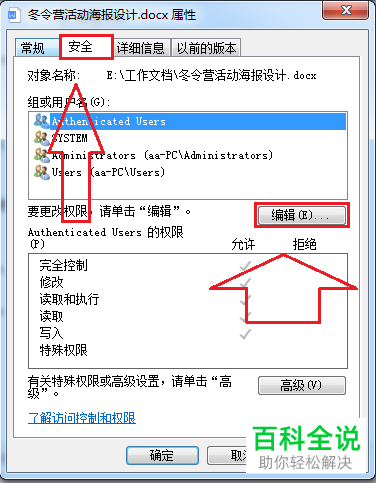
3. 第三步,在下图所示的编辑页面中,点击箭头所指的添加选项。
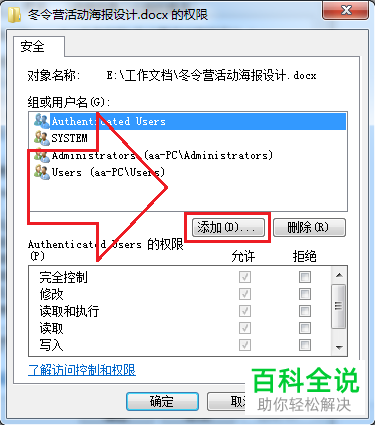
4. 第四步,我们可以看到如下图所示的添加页面,点击红框中的位置选项,接着添加位置内默认出现的用户,然后点击右下角的确定选项。
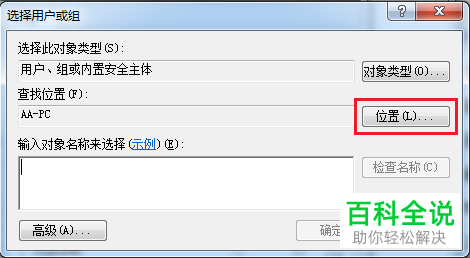
5. 第五步,来到选择用户或组页面后,点击对象类型选项,勾选所有类型左边的方框,然后点击右下角的确定选项。

6. 第六步,在下图所示的页面中,勾选完全控制右边的允许复选框,接着点击确定选项。
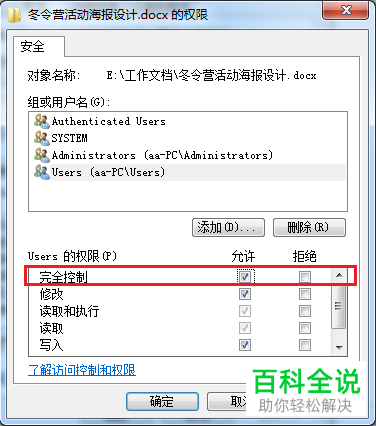
以上就是如何解决打开WPS文档时显示错误的提示信息的方法。
赞 (0)

